Muunna SVG-tiedostot PNG-muotoon kuudella tavalla vaivattomasti (online/offline)
Oletetaan, että olet rakentamassa uutta kirjapainoyritystä. Olet nyt kiireinen luomaan logoa yrityksellesi ja rakentamaan sivuasi samanaikaisesti kaikkialla sosiaalisessa mediassa. Pohdit myös, mikä muoto on parempi yrityksesi logolle, kuvakkeille ja verkkosivustollesi tarvittavalle grafiikalle. Älä murehdi enää! Tässä viestissä keskustellaan siitä, minkä tyyppinen muoto (SVG tai PNG) on parempi tälle ja tuolle. Tarkista lisäksi nämä kuusi parasta muuntajaa, joita voit käyttää verkossa sekä Macissa ja Windowsissa muuntaa SVG PNG:ksi.
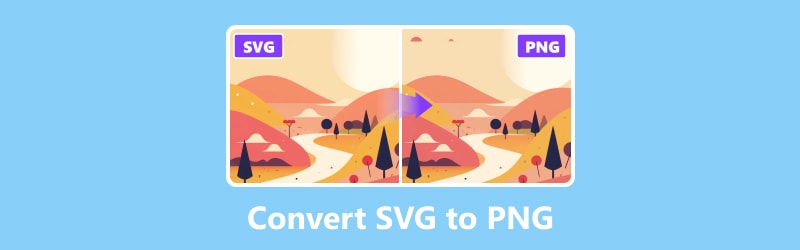
SIVUN SISÄLTÖ
Osa 1. SVG vs PNG
SVG tulee sanoista Scalable Vector Graphics. Tämä suosittu verkkokuvamuoto näyttää kuvat vektoreiden avulla, mikä tekee siitä täydellisen responsiiviseen web-suunnitteluun ja korkearesoluutioisiin näyttöihin. SVG-kuvatiedostomuoto kehitettiin erityisesti vektorirasteri- ja kaksiulotteisten verkkosivujen suunnitteluun. SVG on helposti skaalattavissa laadusta tinkimättä, mikä mahdollistaa kaltevuudet, liikkeen ja läpinäkyvyyden.
Toisaalta tiedostotyyppi, joka tunnetaan nimellä PNG, tarkoittaa Portable Network Graphics, ja sen suosio kuvastaa sen nimeämistä. Koska PNG-tiedostot ovat toiseksi suosituimpia Internetissä JPG-tiedostojen jälkeen, kaikki tietokonetta käyttäneet ovat todennäköisesti työskennelleet PNG-tiedostojen kanssa. SVG saattaa kuitenkin olla parempi, koska sen kokoa voidaan muuttaa laadusta tinkimättä ja sen tiedostokoko on pienempi. Siitä huolimatta häviöttömän pakkauksensa ja läpinäkyvyyden tuen ansiosta PNG voi olla parempi idea, jos työskentelet monimutkaisten valokuvien tai valokuvien kanssa.
| SVG | PNG | |
| Tarkoittaa | Skaalautuva vektorigrafiikka | Kannettava verkkografiikka |
| Laajennukset | .svg | .png |
| Kuvan tyyppi | Vektoripohjainen | Pikselipohjainen |
| Koko | Pieni tiedostokoko | Suuri tiedostokoko |
| Muokattava | Joo | Ei |
| Skaalautuva | Joo | Ei |
| Läpinäkyvyys | SVG tukee läpinäkyvyyttä | PNG tukee läpinäkyvyyttä |
| Animaatio | SVG-tiedostot tukevat animaatioita | PNG-tiedostot eivät tue animaatioita |
Osa 2. Paras tapa muuntaa SVG PNG:ksi
Jos etsit tapaa muuntaa SVG-tiedostot PNG-muotoon, jota voit käyttää verkossa, tässä on Vidmore ilmainen kuvanmuunnin verkossa. Se toimii täysin verkkopohjaisesti, joten sinun ei tarvitse ladata ja asentaa mitään ohjelmistoja laitteellesi. On erityisen vaikuttavaa, kuinka monipuolinen se on konversioiden käsittelyssä, joka kattaa monia tiedostomuotoja. Sen kyky muuntaa SVG PNG:ksi on erityisen huomionarvoinen; se on erittäin tärkeää ammattilaisille ja graafisille suunnittelijoille, jotka etsivät korkealaatuisia kuvatulosteita. Valokuvasi voidaan muuntaa ilmaiseksi useisiin laajalti käytettyihin tulostusmuotoihin, kuten JPG, PNG ja GIF. Voit muuttaa SVG:n PNG:ksi tällä työkalulla seuraavasti:
Vaihe 1. Siirry ensin osoitteeseen Vidmore ilmainen kuvanmuunnin verkossa verkkosivusto. Napsauta plusmerkkiä lisätäksesi kuvia tai vedä muutettavat tiedostot käyttöliittymässä.
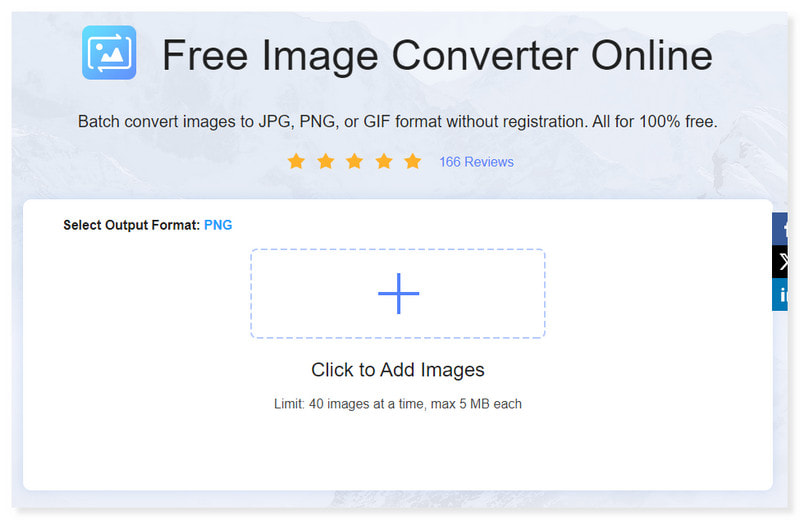
Vaihe 2. Valitse tulostusmuoto pudotusvalikosta ja valitse PNG. On myös mahdollisuus lisätä ja muuntaa useita tiedostoja.
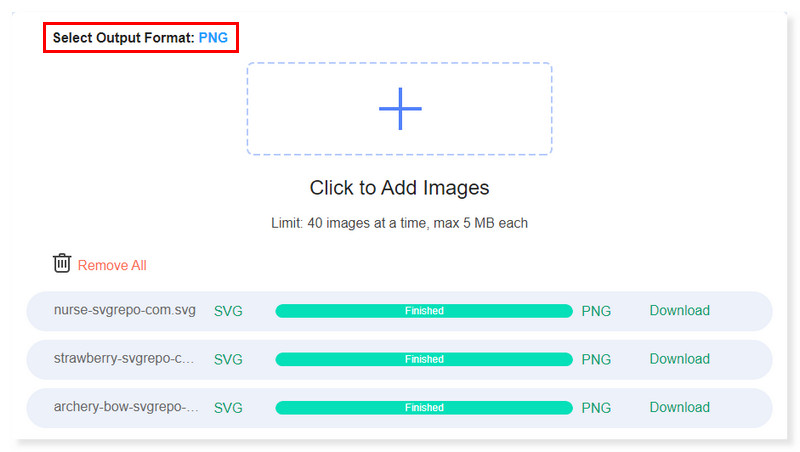
Vaihe 3. Voit poistaa vahingossa lataamasi väärät tiedostot napsauttamalla Poista kaikki -vaihtoehtoa. Lisää sitten oikeat.
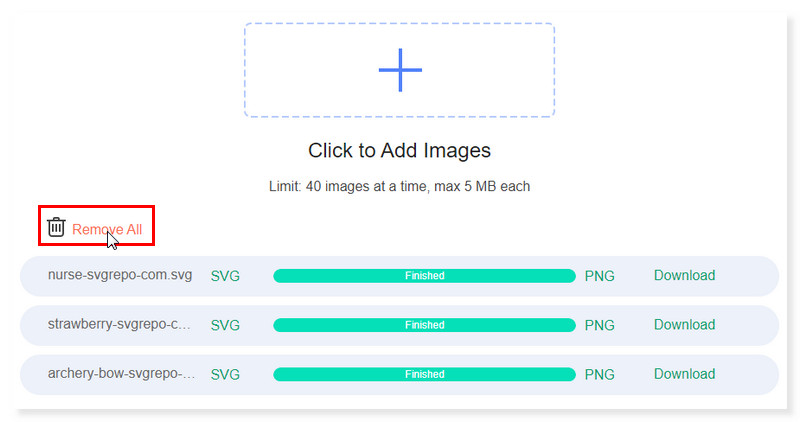
Vaihe 4. Voit ladata muuntamasi tiedostot yksitellen. Voit myös ladata ne kaikki samanaikaisesti painamalla Lataa kaikki -painiketta. Ja siinä mennään! Näin voit muuttaa SVG:n PNG:ksi verkossa.
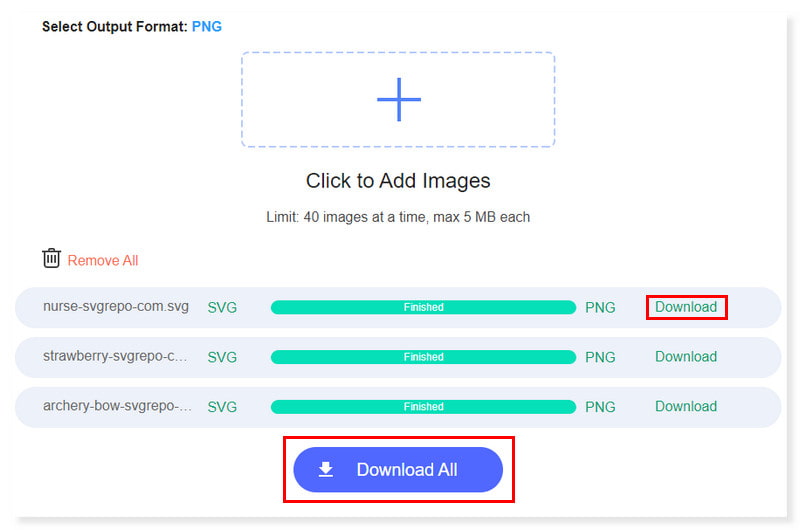
Osa 3. Muuta SVG:ksi PNG Macissa ja Windowsissa
Muunna SVG PNG:ksi Inkscapen avulla
Plussat
- Se on ilmainen ja monipuolinen.
- Cross-platform.
- Hyvät sijoitus- ja polkutyökalut.
Haittoja
- Huono yhteensopivuus Illustratorin kanssa.
Inkscape on avoimen lähdekoodin ja vapaasti käytettävä vektorigrafiikkaeditori. Inkscapen käyttämä ensisijainen tiedostomuoto on standardoitu SVG-tiedostomuoto, joka on yhteensopiva useiden muiden ohjelmien, mukaan lukien verkkoselaimien, kanssa. Siksi se on hyvä valinta ohjelmisto SVG-PNG-muunnokseen. Tunnettujen, markkinoiden johtavien suunnitteluohjelmien, kuten Adobe Illustratorin, kokeneille käyttäjille Inkscapella on kuitenkin korkea oppimiskäyrä ja hankala käyttöliittymä, erityisesti Mac-käyttäjille. Voit muuttaa SVG:n PNG:ksi Inkscapen avulla seuraavasti:
Vaihe 1. Avaa muutettava SVG-tiedosto valitsemalla Tiedosto-välilehti ja valitsemalla avattavasta valikosta Avaa. Se avaa paikallisen tallennustilan. Napsauta SVG-tiedostoja ja napsauta Avaa.
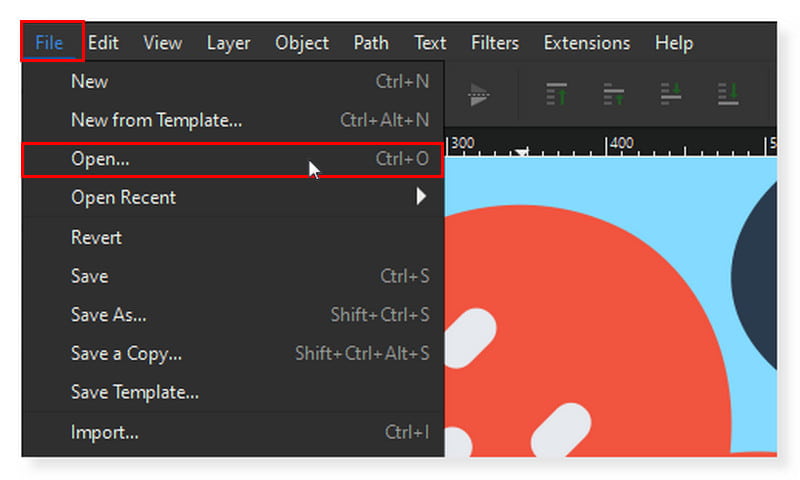
Vaihe 2. Napsauta Tiedosto-välilehteä vielä kerran ja valitse tällä kertaa Vie. Käyttöliittymän oikealle puolelle avautuu valintaikkuna. Valitse SVG tulostusmuodoksi alla olevasta pudotusvalikosta.
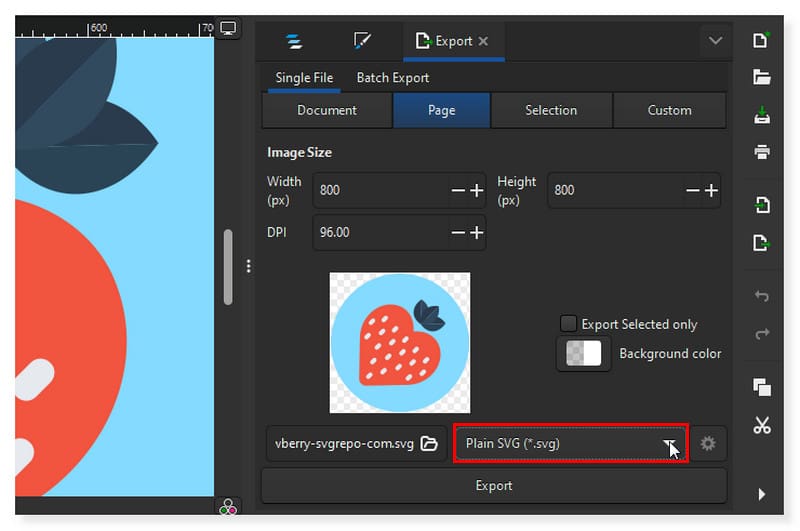
Vaihe 3. Voit muokata kuvan kokoa haluamallasi tavalla. Napsauta sen jälkeen alla olevaa Vie-välilehteä muuntaaksesi sen PNG-tiedostoksi.
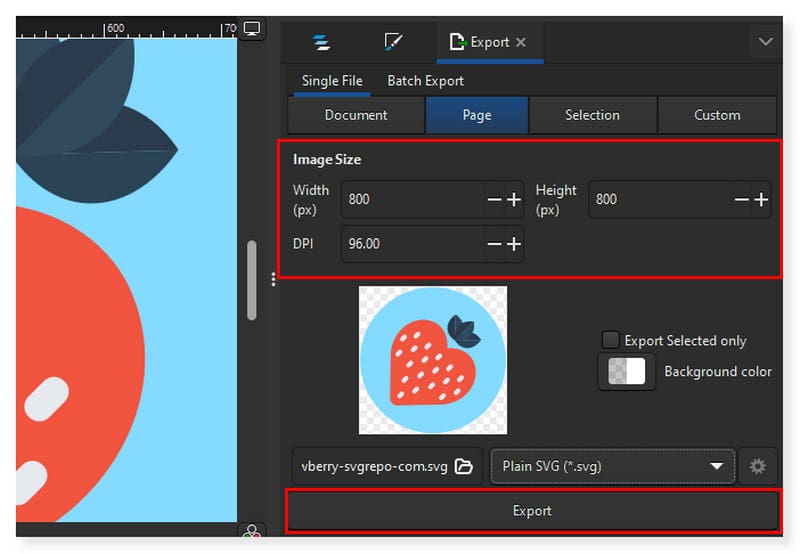
Käytä Photoshopia SVG-tiedostojen muuntamiseen PNG-muotoon
Plussat
- Kehittyneet ominaisuudet valokuvaajille.
- Erittäin muokattavat pikakuvakkeet.
- AI-ominaisuuksien integrointi.
Haittoja
- Käyttöliittymä voi olla haastava aloitteleville käyttäjille.
Adobe Photoshop on johtava muokkausohjelmisto, joten ei ole epäilystäkään siitä, että se tukee myös SVG:stä PNG:ksi muuntamista yhtenä lukuisista ominaisuuksistaan. Sinun pitäisi tuntea Adobe Photoshop, jos käytät tietokonetta. Se on kaikkien nykyään saatavilla olevien kuvatyökalujen äiti. Ammattimaiset kuvankäsittelyohjelmat pitävät sitä edelleen ihanteellisena, vaikka muokkausohjelmistoja on nyt paljon. Voi olla, että vain sitä tarvitsevat valitsevat tämän ohjelmiston sen kalliiden kustannusten vuoksi tai sen vuoksi, että joidenkin sen ominaisuuksien ymmärtäminen on hieman haastavaa. Mutta niille, jotka eivät ole käyttäneet sitä aiemmin, on saatavilla 7 päivän kokeilu. Siksi voimme käyttää sitä muuntaaksesi SVG: n PNG: ksi.
Vaihe 1. Avaa SVG-kuva Adobe Photoshopilla. Siirry kohtaan Tiedosto > Vie ja valitse vaihtoehdoista Vie nimellä.
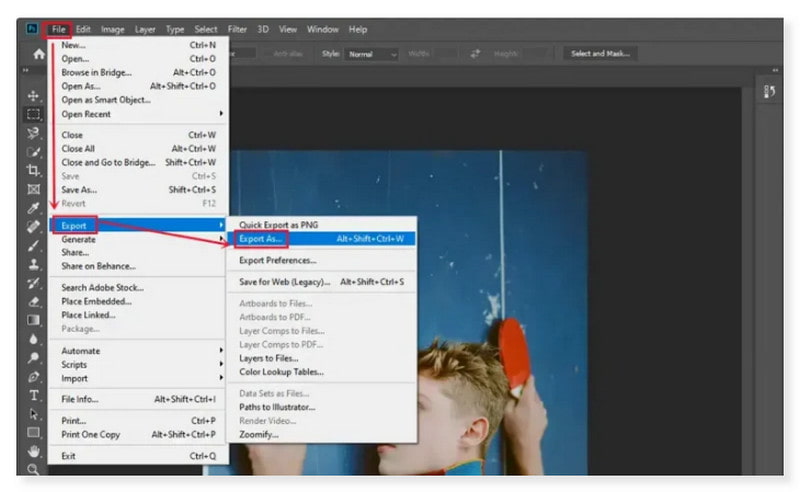
Vaihe 2. Valintaikkuna tulee näkyviin oikeaan paneeliin. Valitse Tiedostoasetuksissa PNG, ensimmäinen avattavasta valikosta.
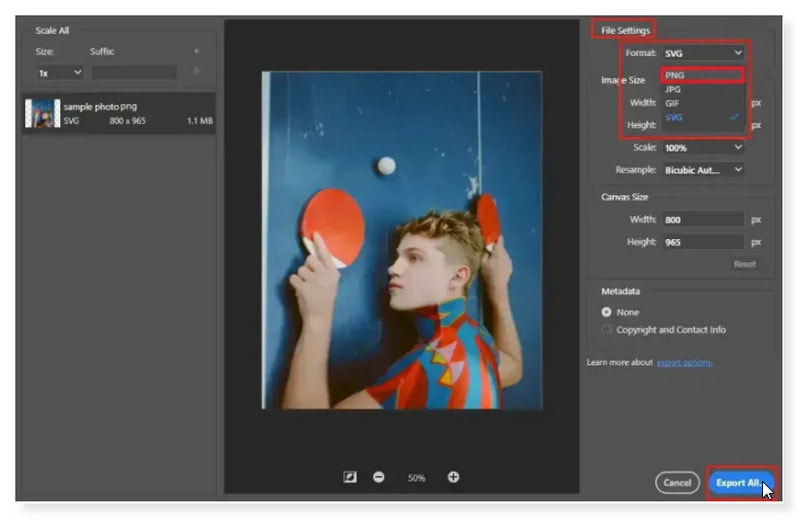
Vaihe 3. Kun olet valmis, napsauta alla olevaa Vie kaikki -painiketta muuntaaksesi sen PNG-tiedostoksi. Näin yksinkertaisesti, voit nyt käyttää Photoshopia SVG:n muuntamiseen PNG-muotoon Windowsissa.
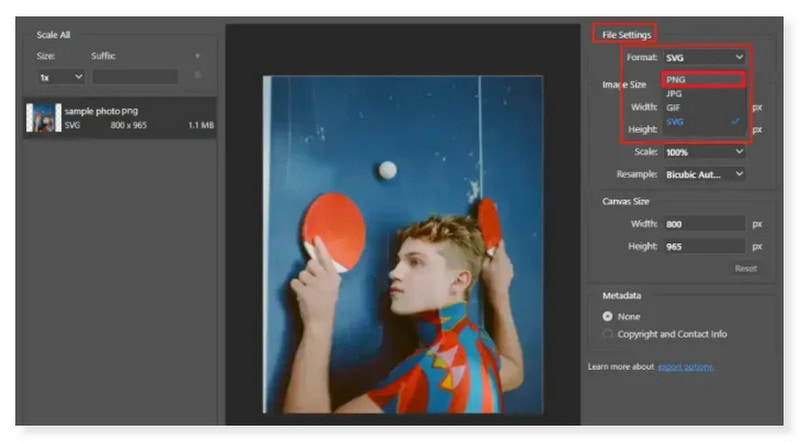
Muunna SVG PNG:ksi korkealaatuiseksi GIMP:n avulla
Plussat
- Paljon kuvankäsittelytyökaluja.
- Hyvät tekstityökalut.
- Se on ilmainen ja avoimen lähdekoodin ohjelma.
Haittoja
- Et voi avata raakoja kameratiedostoja ilman kolmannen osapuolen sovellusta.
GIMP:tä pidetään yhtenä Adoben parhaimmista ohjelmistoeditoreista. Joten jos etsit tapaa muuntaa SVG:tä PNG:ksi maksamatta penniäkään, tämä on loistava valinta. Se on myös monipuolinen työkalu ja tukee kaikkia suosittuja mediamuotoja. Tämä vektoriohjelmisto toimii täydellisenä editorina, jonka avulla voit käsitellä myös BMP-, JPEG-, TIFF-, ICO-, TGA- ja muita formaatteja. Jos kuitenkin etsit lisäominaisuuksia, kuten Adoben tarjoamia ominaisuuksia, et ehkä näe niitä tässä työkalussa. Loppujen lopuksi tämä on syy, miksi se on ilmainen. Tässä on opas SVG:n muuttamiseksi korkealaatuisiksi PNG-kuviksi GIMP:n avulla:
Vaihe 1. Käynnistä ensin työkalu tietokoneellasi ja avaa tiedosto, jonka haluat muuntaa. Valitse Tiedosto-välilehti ja valitse avattavasta valikosta Avaa.
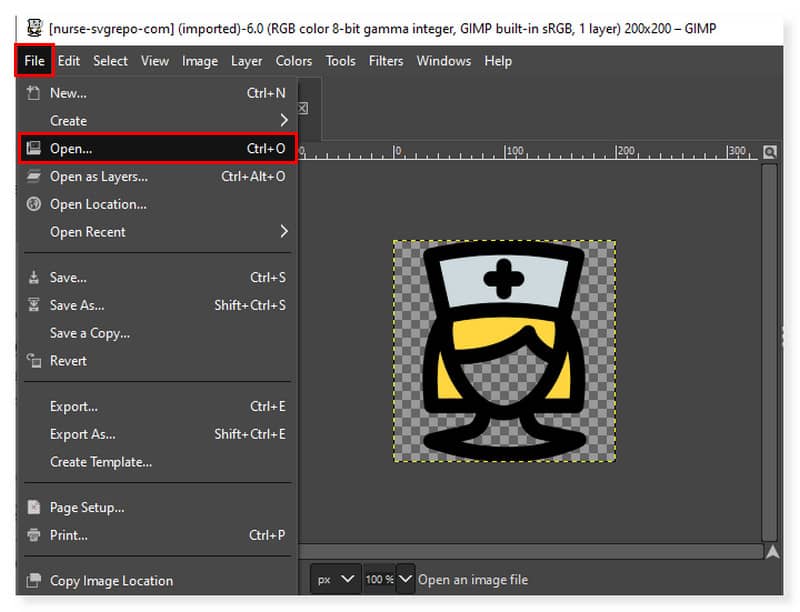
Vaihe 2. Napsauta sen jälkeen Tiedosto-välilehteä uudelleen ja valitse vaihtoehdoista Vie. Näyttöön tulee valintaikkuna; napsauta avattavaa Valitse tiedostotyyppi -välilehteä. Valitse tulostusmuodoksi PNG.
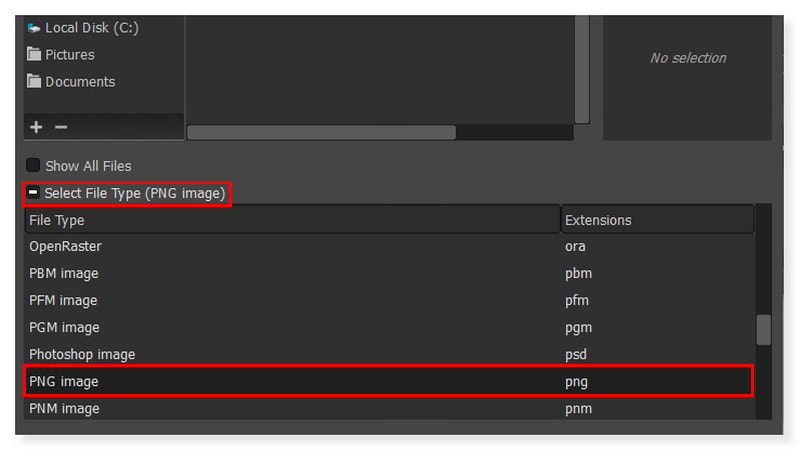
Vaihe 3. Kun olet valmis, napsauta alla olevaa Vie-painiketta muuntaaksesi sen PNG-tiedostoksi. Ja siinä se! Näillä tavoilla voit yrittää muuntaa SVG:n PNG:ksi Macissa ja Windowsissa.
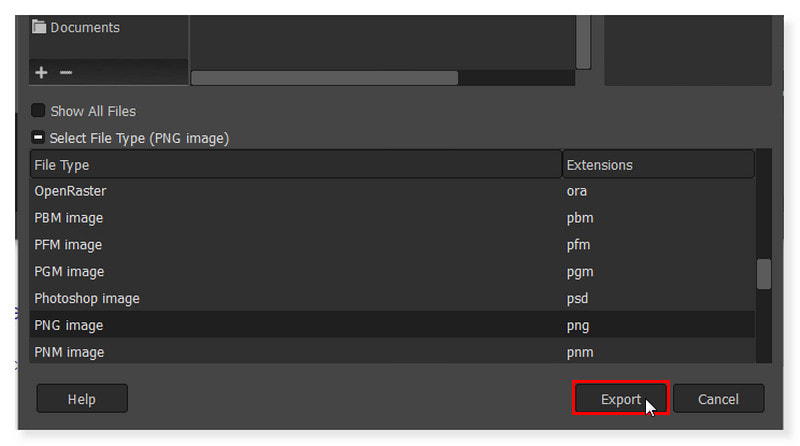
Muuta SVG PNG:ksi XnConvertissa
Plussat
- Se tukee SVG-tiedostojen erämuuntamista.
- Se tukee useita tiedostomuotoja.
- Saatavilla useilla kielillä.
Haittoja
- Siinä on välähtämätön käyttöliittymä.
Toinen ilmainen SVG-PNG-muunnin, joka on saatavana Windowsille, Linuxille ja macOS:lle, on XnConvert. Voit myös muuntaa SVG-kuvia PNG-muotoon tämän ohjelmiston avulla. Muita kuvaformaatteja, kuten JPG, BMP, TIFF, BMS, DCR, PCX, PIC ja PPM, voidaan myös muuntaa tällä työkalulla. Joskus voi kuitenkin olla, että muunnat useita tiedostoja kerralla, prosessi on suhteellisen hitaampi verrattuna muihin muuntimiin ja voi viedä liikaa RAM-muistia. Tästä huolimatta tämä on edelleen hyvä valinta, jos katselet tätä työkalua muuntaaksesi SVG-tiedostoja satunnaisesti, etkä suuria määriä.
Vaihe 1. Käynnistä ohjelmisto tietokoneellasi. Voit vetää ja pudottaa SVG-tiedostoja käyttöliittymässä tai napsauttaa Lisää tiedostoja ja Lisää kansio -painikkeita.
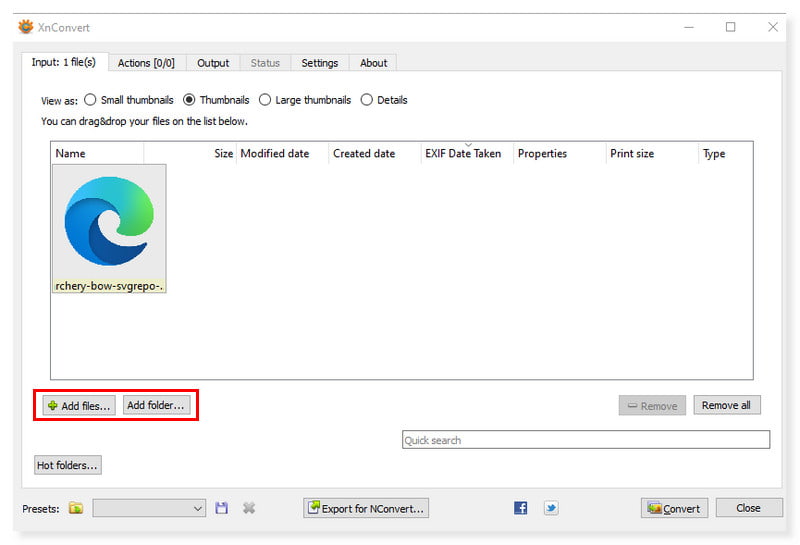
Vaihe 2. Määritä seuraavaksi tulostusmuoto siirtymällä Output-välilehdelle. Valitse Muoto-osiossa PNG SVG-tiedostojesi tulostusmuodoksi.
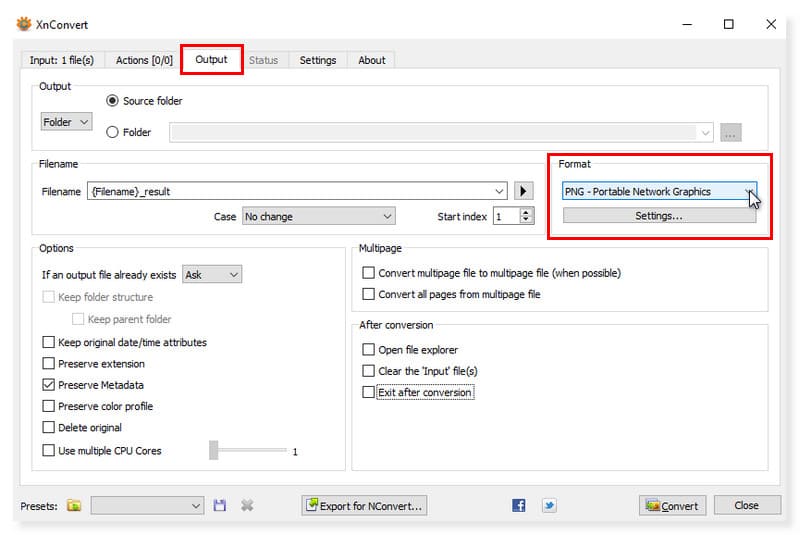
Vaihe 3. Kun olet valmis, voit muuntaa SVG-tiedostosi napsauttamalla alla olevaa Muunna-painiketta. Ja siinä olet! Katso kuinka yksinkertaista on käyttää tätä SVG-PNG-muunninta.
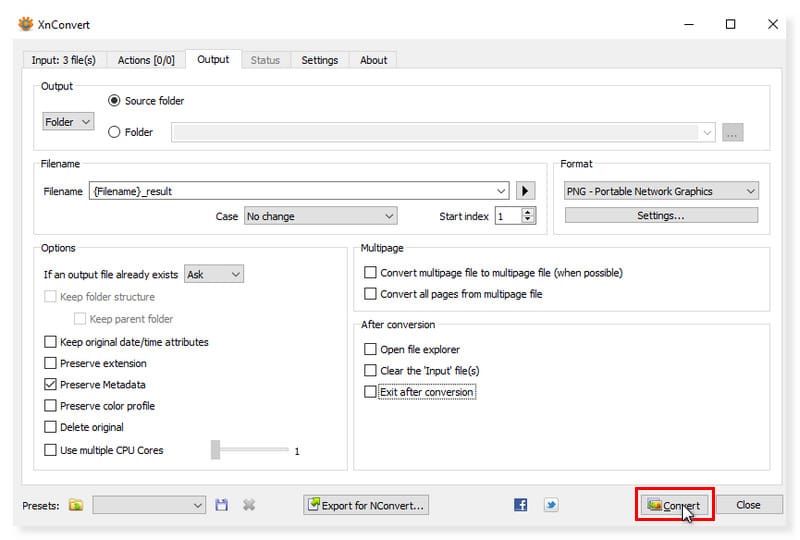
Muuta SVG PNG:ksi Pixillion Image Converterilla
Plussat
- Se tarjoaa ammattimaisen käyttöliittymän.
- Tukee kuvankäsittelyä ennen muuntamista.
- Se on monikäyttöinen SVG-muunnin.
Haittoja
- Se muuttaa kuvan laatua.
Pixillion Image Converter on ohjelmisto, joka on saatavana muuntaa SVG PNG-muotoon ilmaiseksi. Voit lisätä kansioita ja tiedostoja muuntaaksesi ne PNG-muotoon tai mihin tahansa muuhun tiedostomuotoon. SVG-tiedostojen joukkomuunnos on toinen tämän ohjelman erinomainen ominaisuus. Pixillion Image Converter voi myös tarjota kuvasi tiedot, kuten sen muodon, koon ja kansion. Lisäksi voit muokata kuvia rajaamalla, kiertämällä, kääntämällä ja muuttamalla niiden kokoa. Voit myös käyttää tehosteita ja vesileimoja. Tästä huolimatta tämän ohjelmiston ilmainen versio on saatavilla vain ei-kaupalliseen käyttöön.
Vaihe 1. Lataa ja asenna Pixillion Image Converter työpöydällesi. Käynnistä työkalu ja lisää SVG-tiedostosi pudottamalla ne käyttöliittymään tai napsauttamalla Lisää tiedostot -välilehteä.
Vaihe 2. Aseta lähtömuodoksi PNG-tyyppi valitsemalla se käyttöliittymän oikealla puolella olevista vaihtoehdoista. Voit myös määrittää sen napsauttamalla avattavaa Muunna tiedostoksi -painiketta.
Vaihe 3. Voit muuntaa useita SVG-tiedostoja tällä työkalulla ja muokata niitä ennen muuntamista. Kun olet valmis, napsauta alla olevaa Muunna-painiketta.
Osa 4. Usein kysytyt kysymykset SVG:stä ja PNG:stä
Miten SVG-tiedosto muunnetaan kuvaksi?
Useimmat graafikot vievät SVG-tiedostoja käyttämällä haluamaansa graafista suunnitteluohjelmaa nopeana muunnosmenetelmänä. Avaa tiedosto kuvankäsittelyohjelmassasi, jos SVG on yksikehysinen. Valitse seuraavaksi tiedostotyypiksi JPG, kun valitset Vie-vaihtoehdon.
Kuinka muutan SVG:n koon PNG:ksi?
Voit muuttaa SVG-tiedoston koon PNG-muotoon millä tahansa kuvanmuuntimella. Lataa tiedosto valitsemallasi kuvanmuuntimella ja valitse tulostusmuodoksi PNG. Se rasteroi SVG-tiedostosi automaattisesti. Napsauta sitten Muunna-painiketta.
Mikä on paras ilmainen SVG-muunnin?
Vidmore Image Converter Online on erinomainen verkkotyökalu mille tahansa käyttöjärjestelmälle. Valokuvasi voidaan muuntaa useisiin muotoihin, mukaan lukien JPG, PNG ja GIF, ilmaiseksi tällä valokuvamuuntimella. Toisin kuin muut kuvaformaatin muuntimet, sen avulla voit muuttaa mitä tahansa kuvaa, mukaan lukien JPG/JPEG, PNG, HEIC, GIF, BMP, TIF jne.
Johtopäätös
Vaikka SVG-kuvat tarjoavat korkealaatuista vektorigrafiikkaa, selaimen ja sovellusten yhteensopivuutta ei aina taata. Joten tässä viestissä annoimme sinulle parhaat tavat muuntaa tiedostosi vaivattomasti SVG:stä PNG:ksi. Tallenna juuri muunnettu PNG tulostusmuotoon korkearesoluutioisia kuvia varten säilyttäen alkuperäisen laadun ja yksityiskohdat käyttämällä Vidmore ilmainen kuvanmuunnin verkossa. Tämä työkalu on yksi parhaista online-kuvamuuntimista, jota voit helposti käyttää ja käyttää muuntaaksesi SVG-tiedostosi PNG-tiedostoiksi.


